Menyematkan Google Forms ke dalam Wix
- Buka Google Forms
- Pilih opsi sematkan (<>) dari bilah alat Kirim Via
- Atur tinggi dan lebar
- Klik tombol Salin
- Buka situs Wix Anda
- Pilih Sematkan Kode
- Klik Sematkan HTML
- Klik Masukkan Kode untuk membuka elemen
- Tempel kode sematkan Anda
- Pilih Perbarui
Mempelajari cara menyematkan Google Form ke dalam situs Wix adalah proses cepat dan mudah yang dapat dilakukan oleh siapa saja dalam hitungan menit. Menambahkan formulir ke situs Wix Anda adalah cara paling sederhana untuk mengumpulkan respons dan membuka jalur komunikasi dengan pengunjung Anda. Dengan alat yang tepat, formulir bahkan dapat membantu Anda mengumpulkan pembayaran, tanda tangan, dan data berharga untuk bisnis Anda.
Meskipun menyematkan Google Forms di situs Wix Anda adalah mudah, ada alternatif pembuat formulir yang dapat memberikan Anda lebih banyak nilai. Teruslah membaca untuk menemukan cara menyematkan formulir Google di Wix. Kemudian, pelajari apa yang menjadikan Jotform alternatif yang kuat dan bagaimana menyematkan formulir Anda hanya dalam beberapa langkah.

Migrate existing forms instantly
Tidak perlu membuat ulang formulir online Anda dari awal. Sebagai gantinya, migrasikan formulir yang ada dan data tanggapan ke akun Jotform Anda dalam satu klik — sehingga Anda dapat mengumpulkan data tanpa melewatkan apa pun.
Cara menyematkan Google Form di situs web Wix
Google Forms adalah salah satu pembuat formulir paling populer di pasar karena aksesibilitasnya. Jika Anda menggunakan Google Forms, hanya diperlukan beberapa langkah untuk menyematkan formulir kustom atau template formulir Anda ke situs Wix setelah Anda membuatnya. Berikut adalah panduan singkat cara menyematkan Google Form di situs Wix Anda:
- Buka Google Forms dan buka formulir yang ingin Anda sematkan.
- Jika formulir Anda sudah lengkap, klik tombol Kirim berwarna ungu di pojok kanan atas.
- Setelah menu Kirim terbuka, pilih opsi sematkan (<>) dari toolbar Kirim Via.
- Sesuaikan tinggi dan lebar formulir yang disematkan, jika diperlukan.
- Klik tombol Salin di pojok kanan bawah untuk menyalin kode sematkan Anda.
- Buka situs Wix Anda.
- Buka menu Tambahkan Elemen di sisi kiri dan pilih Sematkan Kode dari opsi di kiri.
- Klik pada Sematkan HTML dalam menu Tambahkan Elemen untuk menambahkan.
- Klik Masukkan Kode untuk membuka elemen. Pastikan Kode dipilih dalam pengaturan blok Anda.
- Tempelkan kode sematkan Anda ke dalam blok Tambahkan kode Anda di sini.
- Pilih Perbarui di bagian bawah dan simpan halaman Anda untuk menyelesaikannya.
Setelah Anda menyematkan Google Form di Wix, sesuaikan dimensi blok sematkan agar sesuai dengan formulir Anda. Pastikan untuk menyimpan perubahan Anda agar tidak kehilangan apa pun selama proses berlangsung.
Kabar baiknya adalah halaman Anda akan siap untuk mengumpulkan respons dengan Google Form yang baru disematkan hanya dalam beberapa menit. Namun, Anda mungkin kehilangan manfaat penuh yang dapat ditawarkan oleh formulir yang disematkan jika Anda memutuskan untuk tetap menggunakan Google Forms daripada beberapa alternatif pembuat formulir yang lebih gesit.
Mencari alternatif Google Forms?
Buat dan sematkan formulir Wix yang kuat ke situs Anda. Ikuti panduan kami untuk mempelajari lebih lanjut tentang cara menambahkan Jotform ke situs Wix Anda dengan mudah.
Apa yang membuat Jotform menjadi alternatif yang kuat
Langkah-langkah untuk menyematkan Google Form di Wix memang mudah, tetapi kekurangan menggunakan Google Forms adalah tidak menawarkan banyak fitur dibandingkan dengan opsi lain. Untungnya, pembuat formulir alternatif menawarkan cara untuk memperluas kegunaan formulir yang disematkan Anda. Jotform adalah alternatif Google Forms yang kuat dengan sederet fitur canggih untuk membantu Anda mendapatkan lebih banyak dari setiap pengiriman formulir.
Jotform Form Builder dirancang agar Anda dapat menyeret dan melepaskan formulir Wix Anda ke tempatnya dalam hitungan menit, dengan berbagai widget dan bidang formulir yang kuat untuk meningkatkan efektivitasnya. Selain pembuat formulir yang ramah pengguna, Jotform menawarkan fitur bermanfaat lainnya, seperti
- Lebih dari 10.000 template formulir gratis
- Lebih dari 100 integrasi yang tersedia
- Kemampuan e-signature melalui Jotform Sign
- Penyimpanan dan pengorganisasian data otomatis di Jotform Tables
- Pembuatan aplikasi tanpa kode dengan Jotform Apps
- Pemrosesan pembayaran online melalui formulir Anda
Dengan menggunakan fitur tambahan ini, Anda dapat memperluas kekuatan formulir Anda. Anda akan dapat dengan mudah mengumpulkan pembayaran dari pelanggan, mengamankan tanda tangan untuk formulir pendaftaran dan perjanjian, dan bahkan membangun aplikasi yang sesuai dengan merek situs Wix Anda.
Cara menyematkan formulir Jotform di situs web Wix
Menyematkan formulir Jotform ke situs web Wix Anda semudah menyematkan Google Form. Hanya dibutuhkan beberapa klik. Berikut adalah cara memulainya:
- Masuk ke Form Builder dan buka formulir yang ingin Anda sematkan.
- Setelah Anda memasukkan formulir Anda, klik tombol Publikasikan di bagian atas pembuat formulir.
- Pergi ke Platform di sisi kiri dan pilih Wix.
- Pilih tombol hijau Salin Kode.
- Buka situs Wix Anda dan pilih editor Wix, lalu buka Pencarian di pojok kanan atas.
- Cari “Sematan” dan pilih.
- Klik pada Sematkan HTML di menu Tambahkan Elemen untuk menambahkan.
- Pastikan Kode dipilih dalam pengaturan blok Anda.
- Tempelkan kode Jotform Anda ke dalam blok Tambahkan kode Anda di sini.
- Pilih Perbarui di bagian bawah dan simpan halaman Anda untuk menyelesaikannya.
Setelah formulir Anda disematkan, sesuaikan tinggi dan lebar agar sesuai dengan tampilan yang Anda inginkan. Dengan menggunakan proses ini, Anda dapat menambahkan sebanyak mungkin formulir ke situs Wix Anda sesuai kebutuhan. Anda juga dapat menyematkan formulir yang sama di beberapa halaman atau menambahkan beberapa formulir ke halaman yang sama. Jotform memudahkan penyematan formulir ke situs Anda.
Jika Anda perlu menyematkan Google Form di situs web Wix Anda, Anda dapat mengikuti panduan ini sebanyak yang diperlukan. Cukup buat formulir Anda dan tambahkan ke tempat yang Anda butuhkan. Dan ingat bahwa menggunakan formulir yang tepat di halaman yang tepat dapat membantu bisnis Anda terhubung dengan pengunjung, tetapi menggunakan pembuat formulir yang tepat akan membantu Anda mendapatkan hasil terbaik dari setiap interaksi online.
Foto oleh Microsoft Edge di Unsplash


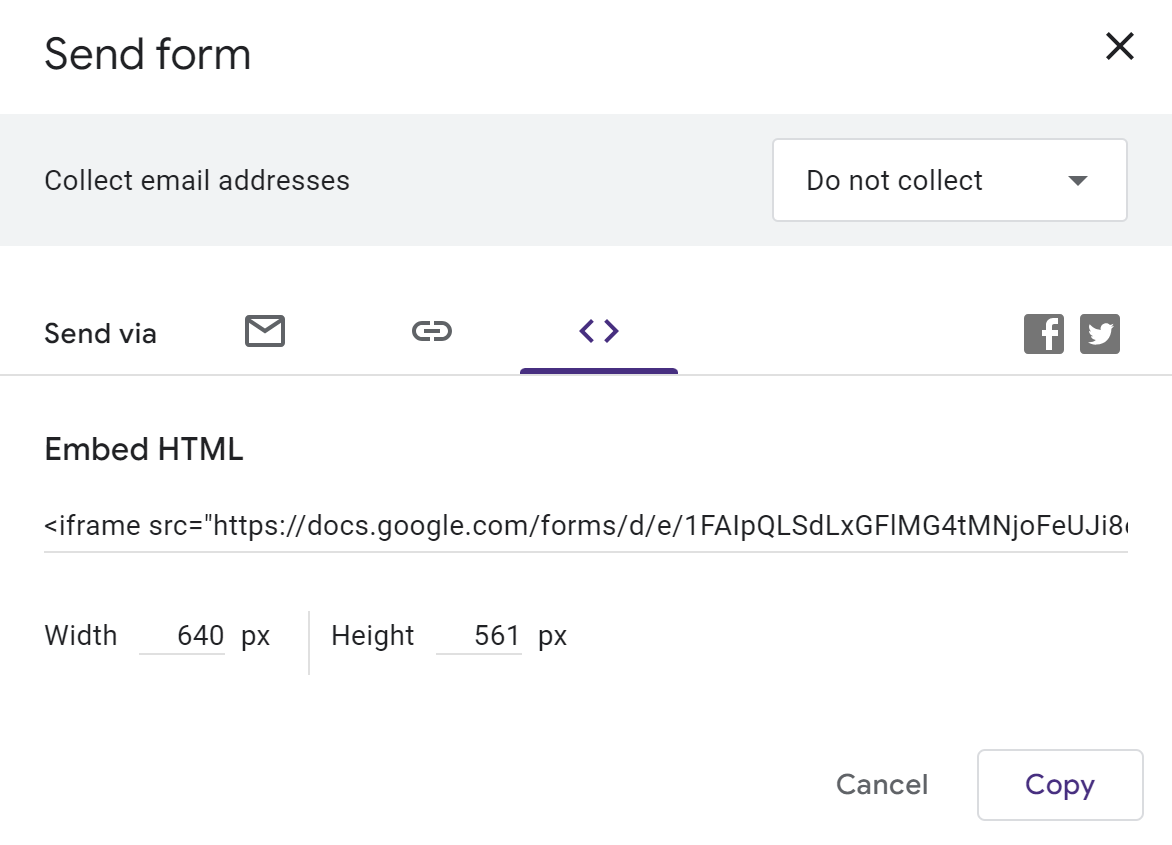
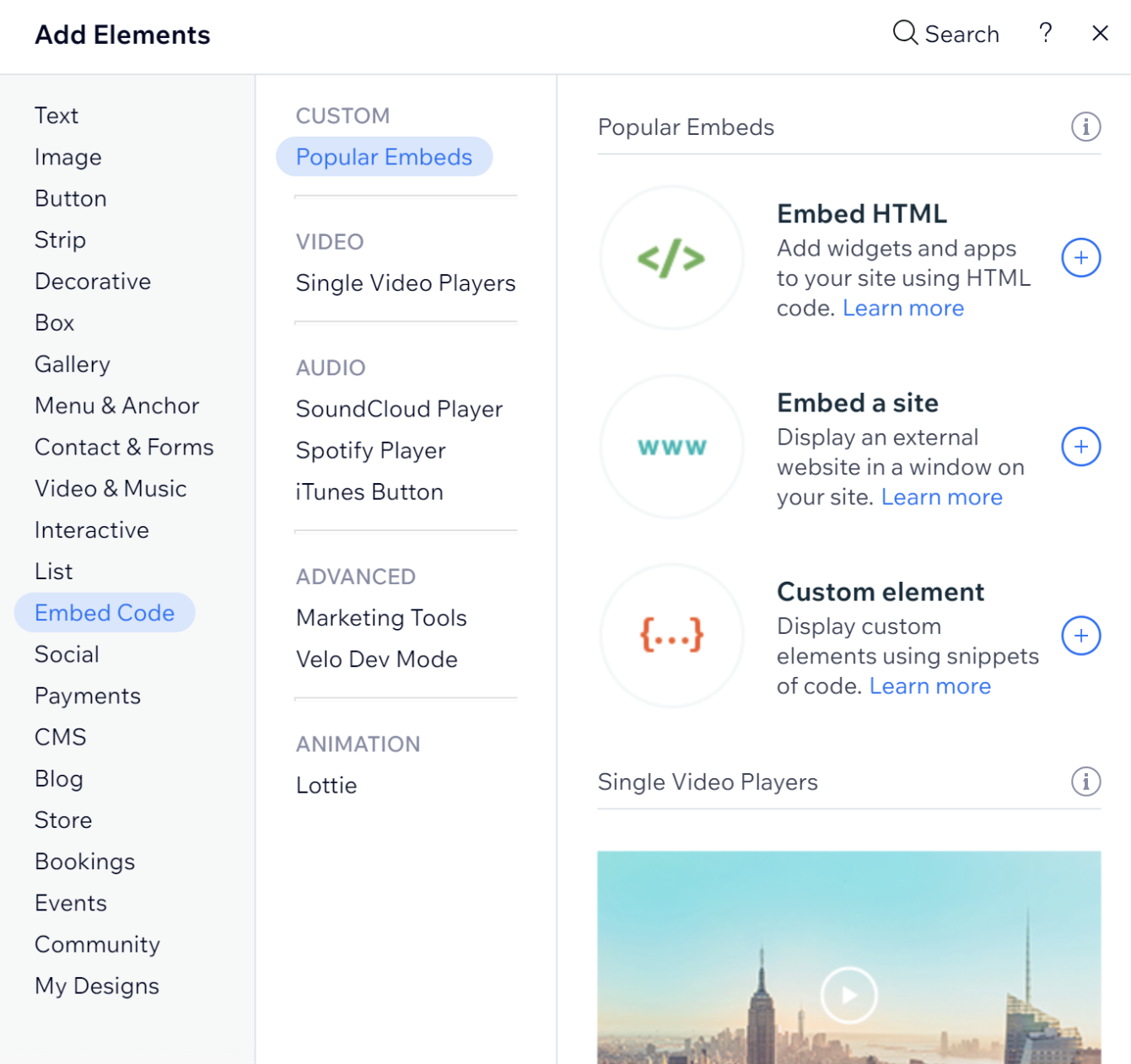
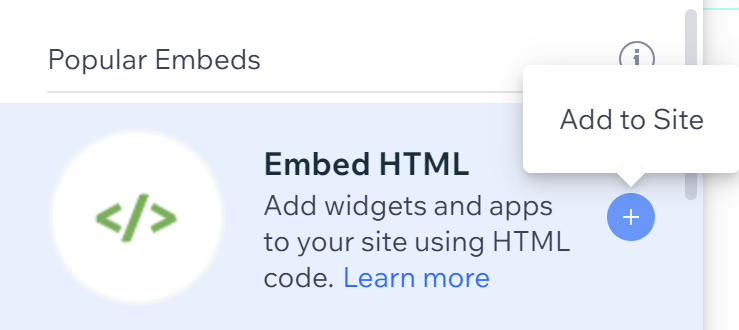
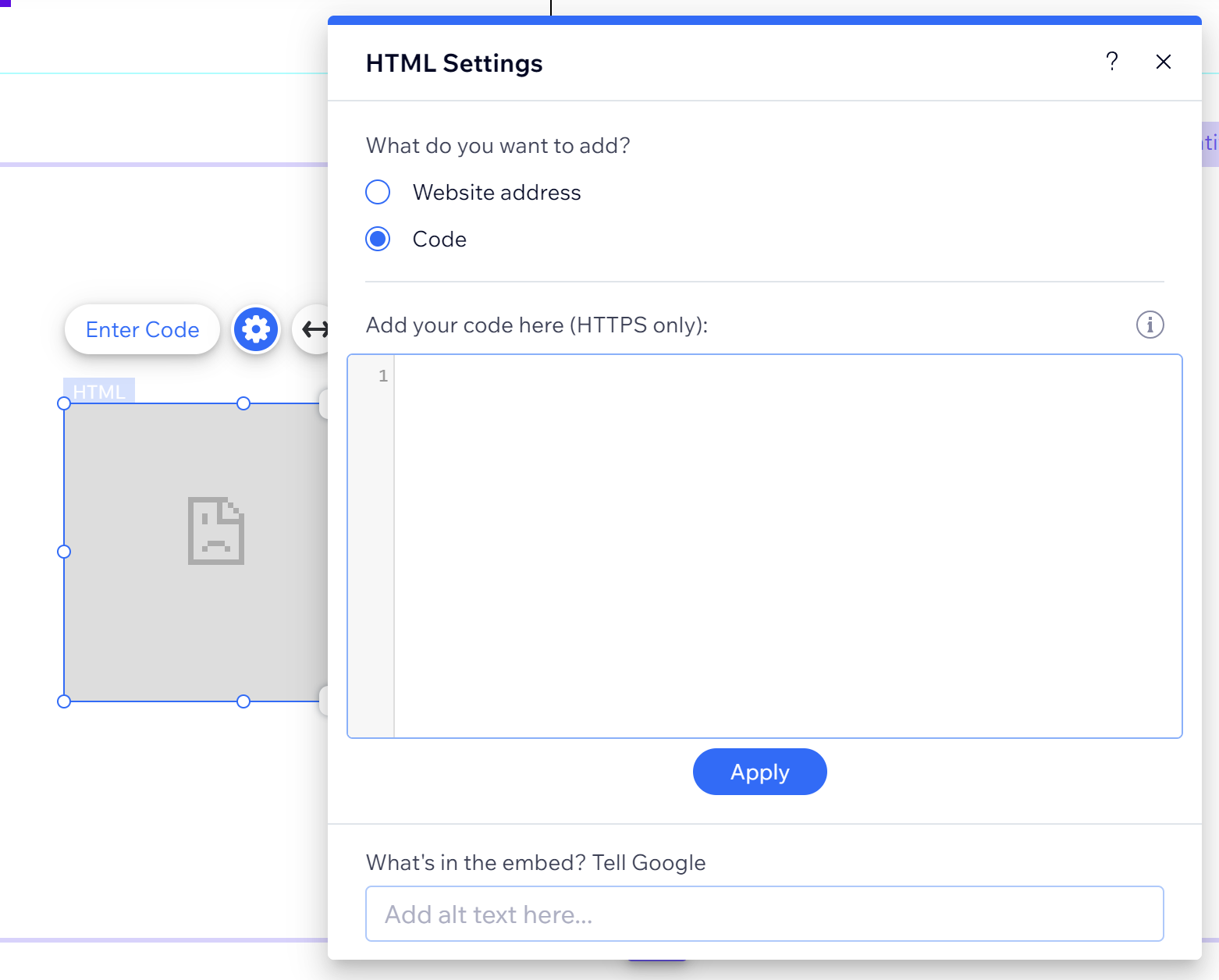
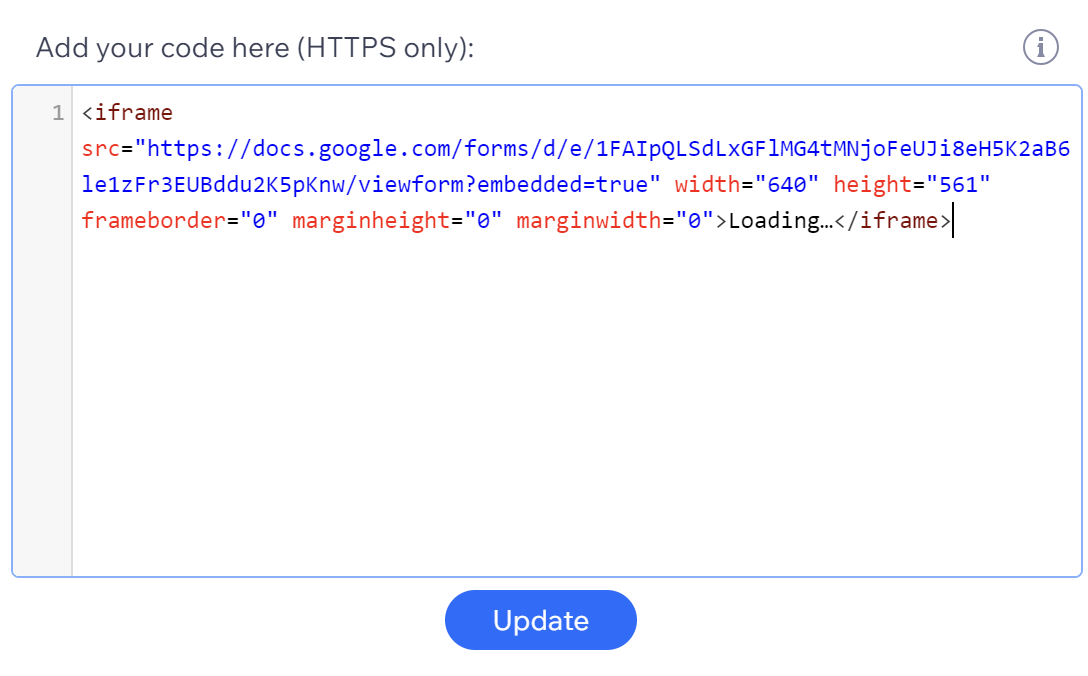
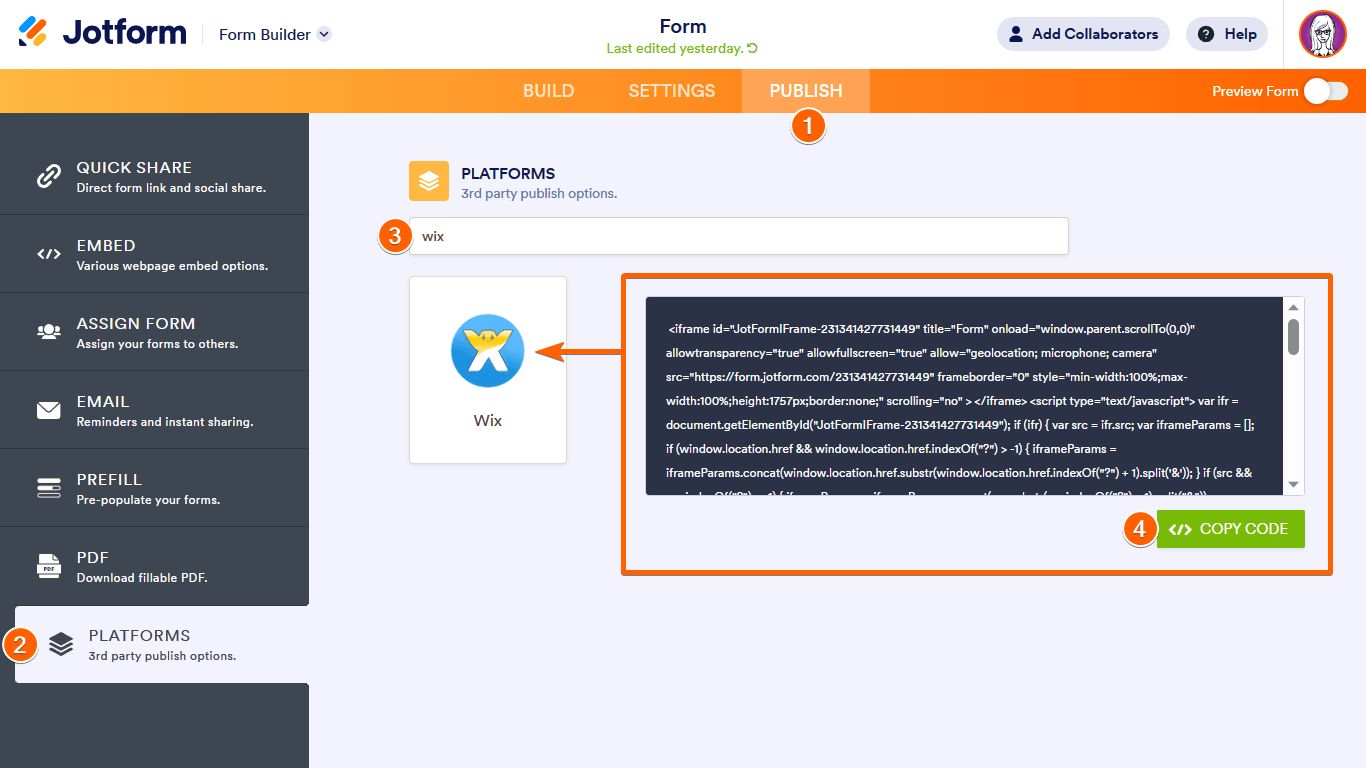
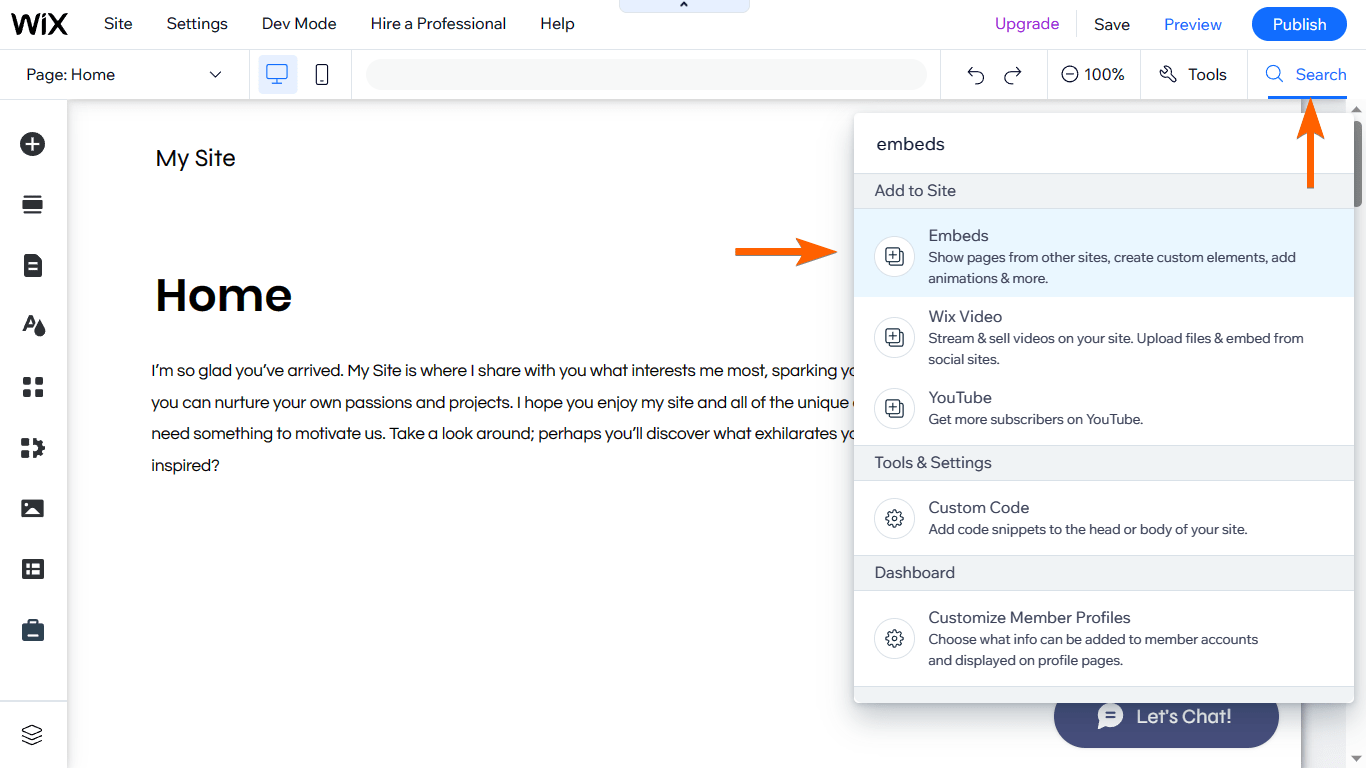
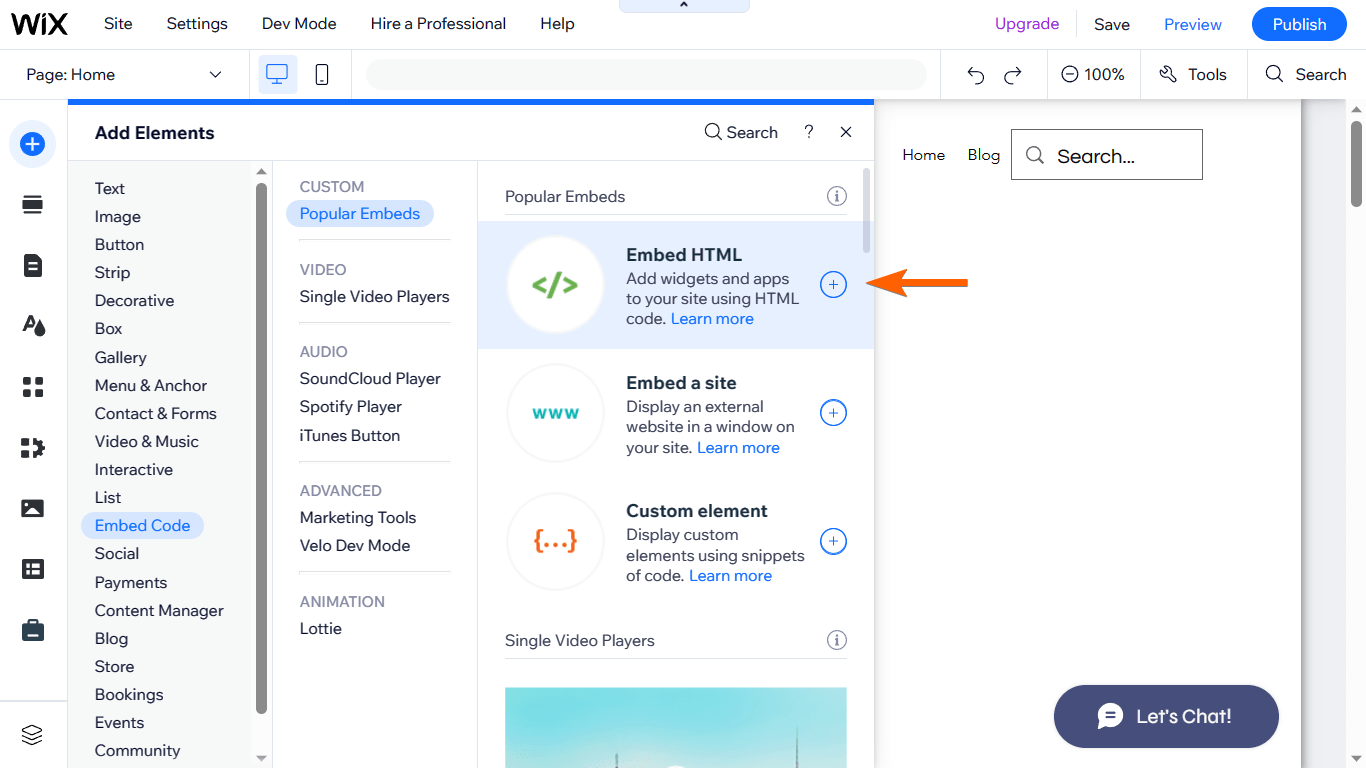
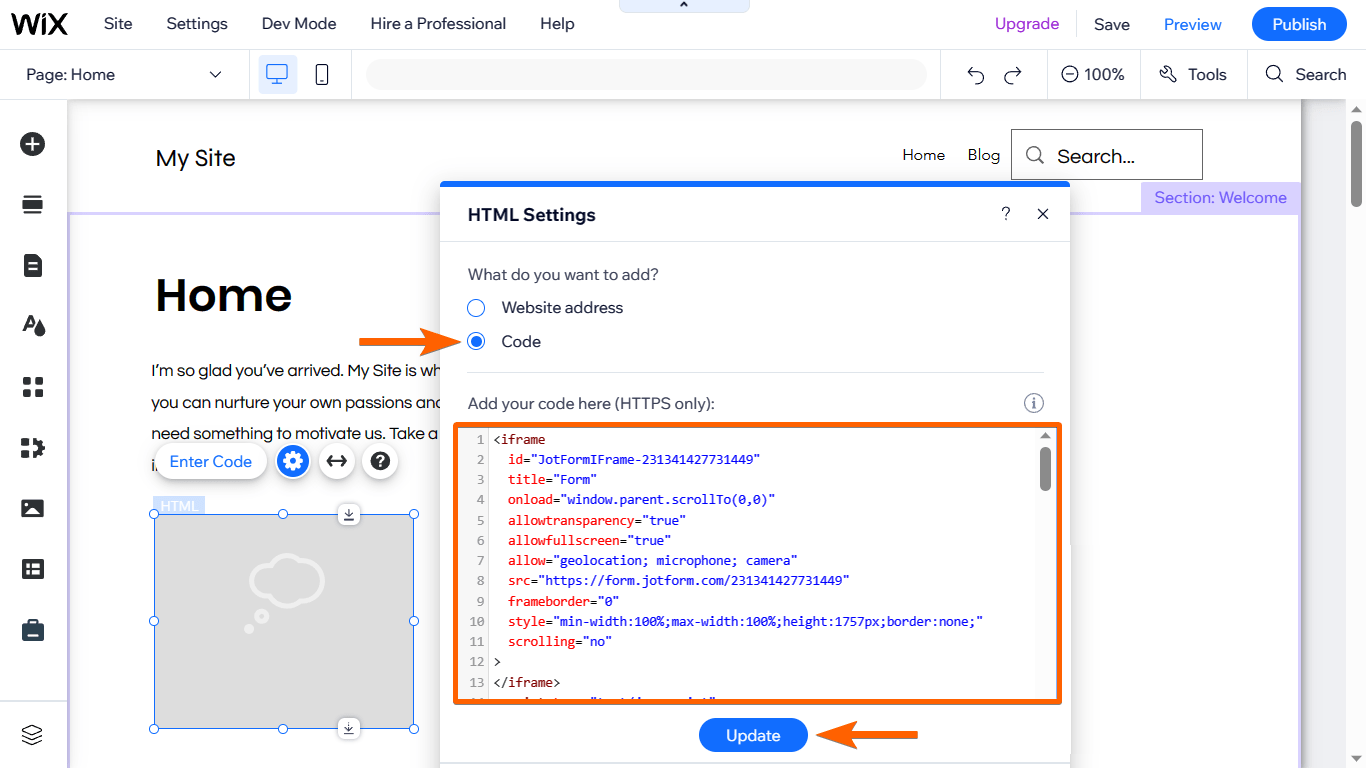











Kirim Komentar: